MySQLは、最も一般的に使用されているリレーショナルデータベース管理システム(DBMS)の1つです。これにより、大量のデータを非常に効率的に処理できます。データベースの最も重要なエンティティはテーブルです。このエンティティには、データを操作できる複数の異なる操作が関連付けられています。したがって、今日は、MySQLのテーブルとUbuntu20.04のMariaDBの操作方法を学習します。
Ubuntu 20.04のMySQLでのテーブルの操作(選択、更新、削除、テーブルの作成、テーブルの変更、テーブルの削除):
Ubuntu 20.04でMySQLのテーブルを操作するには、以下に説明するすべての手順を実行できます。
ステップ#1:MySQL互換データベースがUbuntu20.04システムにインストールされていることを確認します
MySQLでテーブルを操作する場合は、MySQLまたはMariaDBをインストールして、Ubuntu20.04システムで操作する必要があります。 MySQLがUbuntu20.04システムにインストールされているかどうかを確認するには、ターミナルで次のコマンドを実行します。
mysql --version

MySQLがUbuntu20.04システムにインストールされる場合、次の画像に示すように、このコマンドを実行した後、そのバージョンを確認できます。

ただし、念のため、MySQLがUbuntu 20.04システムにインストールされていない場合は、先に進む前に、Ubuntu20.04へのMySQLのインストールに関するチュートリアルに従って便利にインストールできます。
ステップ#2:Ubuntu 20.04ターミナルからMySQLシェルに入る:
Ubuntu 20.04システムにMySQLが存在することを確認したら、次のコマンドを実行して、MySQLシェルにアクセスしてコマンドを実行できます。
sudo mysql

上記のコマンドを実行すると、次の画像に示すように、すぐにMySQLシェルに入ります。
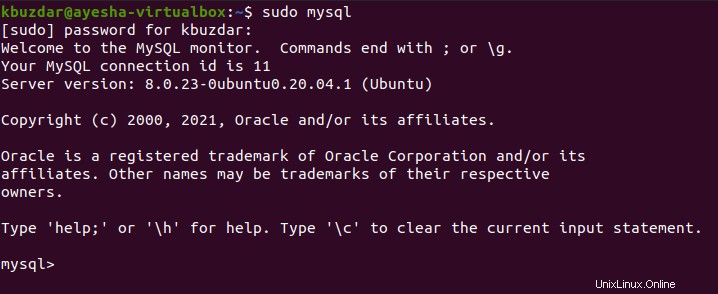
ステップ3:Ubuntu 20.04のMySQLでデータベースを作成する:
MySQLシェル内にいるとき、最初に行う必要があるのは、データベースを作成して、データベース内にテーブルを作成してさまざまな操作を実行できるようにすることです。 MySQLのデータベースは、次のコマンドで作成できます。
mysql> create database DBName;
ここでは、DBNameをデータベースに使用する任意の名前に置き換える必要があります。 MyDBと名付けました。

データベースが作成されると、次の画像に示すようなメッセージがMySQLシェルに表示されます。
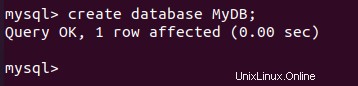
ステップ4:Ubuntu 20.04のMySQLで新しく作成されたデータベースに切り替える:
目的の名前のデータベースが作成されたら、そのデータベースに切り替えて、MySQLでテーブルを作成するときに、このデータベース内にテーブルが作成されるようにする必要があります。特定のデータベースを選択しないと、MySQLでテーブルを作成することはできません。新しく作成したデータベースに切り替えるには、次のコマンドを実行します。
mysql> use MyDB

このデータベースが正常に選択されると、MySQLシェルで下の画像に示すメッセージが表示されます。
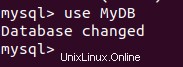
ステップ#5:Ubuntu 20.04のMySQLでテーブルを作成する:
目的のデータベースに切り替えた後、次のコマンドを実行してMySQLでテーブルを作成できます。
mysql> CREATE TABLE TableName(Col1 Datatype, Col2 Datatype, ….);
ここでは、TableNameをテーブルに使用する任意の名前に置き換える必要があります。それをStudentと名付けました。 Col1、Col2などはデータベースの列の名前を表しますが、Datatypeはこれらの各列のデータ型をそれぞれ参照します。テーブルには、必要な数の列または属性を作成できます。 StudentID、StudetName、StudentAgeという名前の3つの列を、それぞれデータ型int、varchar(255)、intで作成しました。

このコマンドが正常に実行されると、MySQLシェルで以下の画像に示すメッセージが表示されます。

ステップ#6:Ubuntu 20.04のMySQLで新しく作成されたテーブルにレコードを挿入する:
MySQLデータベースにテーブルが作成されたら、次のコマンドを実行してこのテーブルにレコードを挿入できます。
mysql> INSERT INTO Student VALUES (1, ‘Ayesha’, 24);
これらの値は、自分の選択に応じて変更できます。

新しいレコードがテーブルに正常に追加されると、MySQLシェルで下の画像に示すメッセージが表示されます。

まったく同じ方法で、次の画像に示すように別のレコードを挿入しました。


ステップ#7:Ubuntu 20.04のMySQLでテーブルのエントリを表示する:
テーブルにいくつかのレコードを追加したら、これらのレコードを表示するのに適切なタイミングです。 SELECTステートメントはこの目的で使用されます。 MySQLのテーブルのすべてのレコードまたはエントリを一度に表示する場合は、次のコマンドを実行できます。
mysql> SELECT * From Student;

このコマンドを実行すると、次の画像に示すように、テーブルのすべてのレコードが表形式で表示されます。
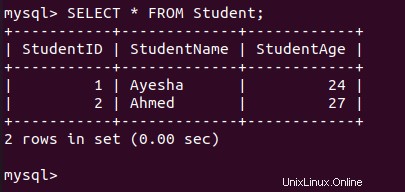
同様に、特定の列または複数の列の値を表示する場合は、上記のコマンドの「*」をその特定の列の名前に置き換えることができます。
ステップ#8:Ubuntu 20.04のMySQLでテーブルのレコードを更新します:
MySQLのUPDATEコマンドは、特定のレコードの値を変更するために使用されます。たとえば、テーブルのレコードの値を変更する場合は、次のコマンドを実行する必要があります。
mysql> UPDATE Student SET StudentName='Saad', StudentAge=24 WHERE StudentID=2;
ここで、StudentIDの値を変更するレコードのIDに置き換えることができます。

このコマンドを実行すると、MySQLシェルで次の画像に示すメッセージが表示されます。

同じSELECTステートメントをもう一度使用してテーブルのレコードを表示することにより、上記の変更が行われたかどうかを確認できます。次の画像から、指定したレコードが正常に更新されたことがわかります。
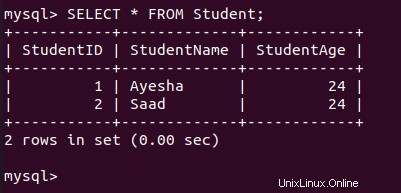
ステップ#9:Ubuntu 20.04のMySQLでテーブルを変更する:
MySQLのALTERコマンドは、テーブルから指定された列を追加または削除するために使用されます。たとえば、テーブルから特定の列を削除する場合は、次のコマンドを実行します。
mysql> ALTER TABLE Student Drop COLUMN StudentAge;
ここで、StudentAgeをドロップしたい任意の列に置き換えることができます。

この操作が正常に実行されると、MySQLシェルで以下の画像に示すメッセージが表示されます。
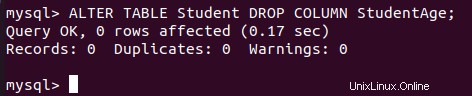
指定した列が削除されたかどうかを確認するために、もう一度SELECTコマンドを実行します。結果を次の画像に示します。これは、上記の列が正常に削除されたことを確認するものです。

同様に、DROPキーワードをADDに置き換え、StudentAgeを追加する新しい列の名前に置き換えることで、テーブルに新しい列を追加することもできます。
ステップ#10:Ubuntu 20.04のMySQLのテーブルから特定のレコードを削除します:
MySQLのALTERステートメントは、列を追加または削除するために使用されます。ただし、MySQLのテーブルから特定のレコードを削除する場合は、次のコマンドを実行する必要があります。
mysql> DELETE FROM Student WHERE StudentID=1;

指定されたレコードが正常に削除されると、MySQLシェルで下の画像に示すメッセージが表示されます。
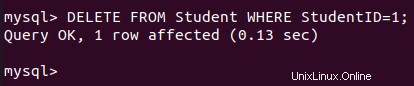
SELECTコマンドをもう一度実行することで確認できます。その結果は次の画像に表示され、目的のレコードがテーブルから削除されたことを確認します。
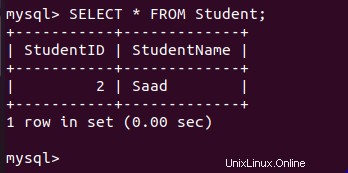
ステップ#11:Ubuntu 20.04のMySQLのテーブルからすべてのレコードを削除します:
これで、MySQLのテーブルのすべてのレコードを一度に削除したい場合は、次のコマンドを実行できます。
mysql> DELETE FROM Student;

このコマンドが正常に実行されると、MySQLシェルで以下の画像に示すメッセージが表示されます。
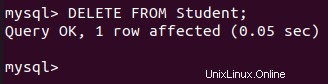
理想的には、このコマンドはテーブルのすべてのエントリをクリアする必要があります。これは、次の図に示すように、SELECTコマンドをもう一度実行することで確認できます。空のセットメッセージを受信すると、指定したテーブルのすべてのレコードが正常に削除されたことを示します。
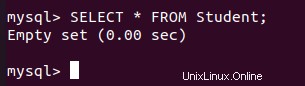
ステップ#12:Ubuntu 20.04のMySQLにテーブルをドロップする:
最後に、次のコマンドを実行してテーブルを削除できます。
mysql> DROP Table Student;

このコマンドが正常に実行されると、選択したテーブルが削除されます。下の画像に示されているメッセージは、この削除を確認しています。
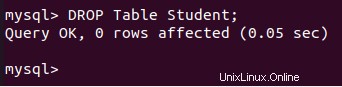
結論
今日の記事は基本的に、Ubuntu20.04でMySQLのテーブルを操作するための初心者向けチュートリアルでした。非常に簡単な例を使用して、MySQLのテーブルの基本的な操作を示しました。ただし、これらすべてのコマンドを十分に理解すると、さらに複雑な操作を実行できるようになります。